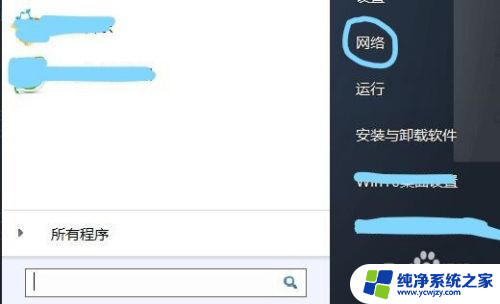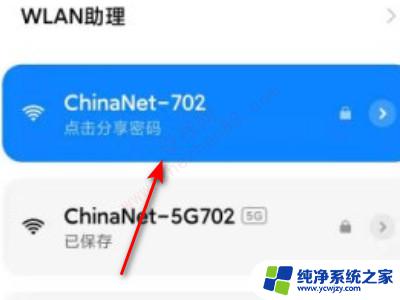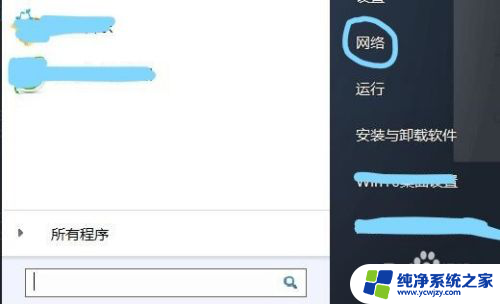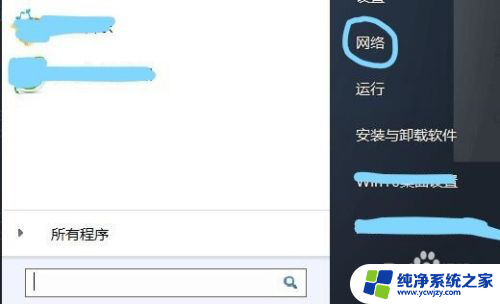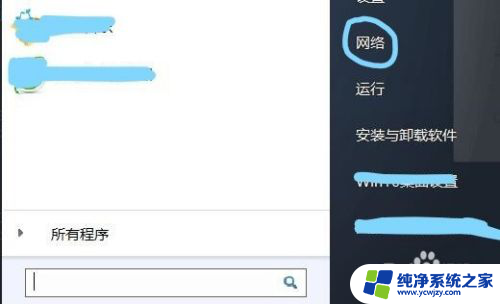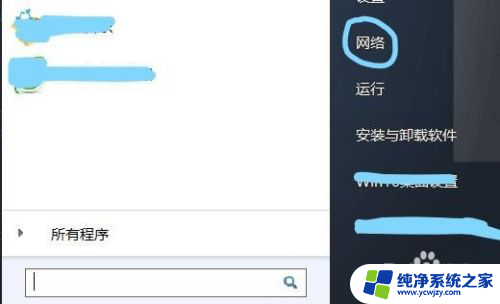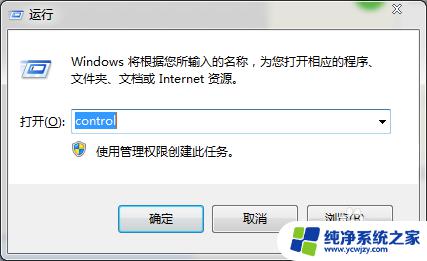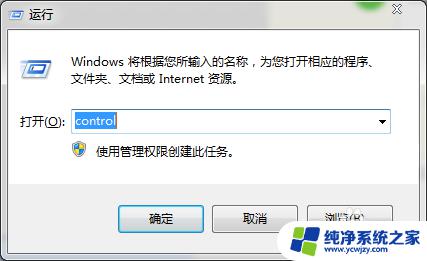忘记自家wifi密码如何查看自家wifi密码 wifi密码忘了怎么办
在现代社会Wi-Fi已经成为人们生活中不可或缺的一部分,由于各种原因,我们有时会忘记自己家里的Wi-Fi密码。当我们需要连接其他设备或与朋友分享网络时,这无疑会成为一大困扰。面对这种情况,我们应该如何查看自己的Wi-Fi密码呢?幸运的是有几种简单的方法可以帮助我们找回这个看似遥不可及的密码,让我们继续享受无线网络带来的便利。
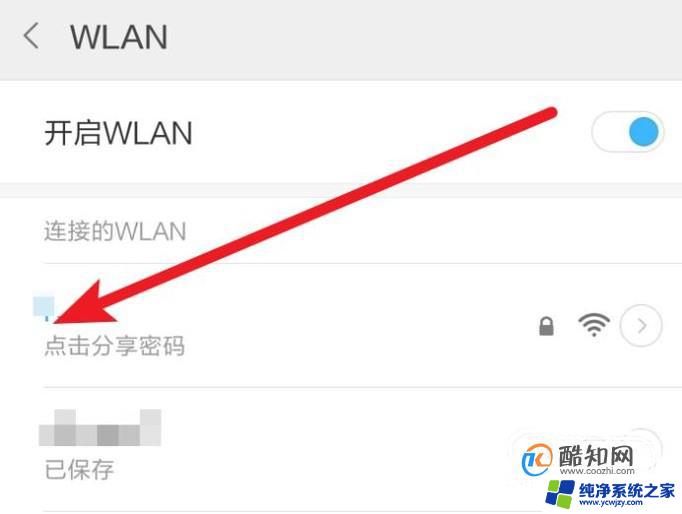
忘记wifi密码怎么办方式一:
从连接过无线WiFi的笔记本或带无线WiFi功能的台式电脑找回
1.点击电脑右下角的Internet 访问(小楼梯),找到你自己家的无线WiFi信号。右键单击无线WiFi信号——选择“属性”。
2.然后你就会看到以下这个界面了,勾选“显示字符”,然后你就可以看到自己的无线WiFi密码咯。
有小伙伴可能会问:我的电脑没连过无线WiFi,用的是网线,怎么办?别急,运用第二种方式就可以咯~
忘记wifi密码怎么办方式二:
进入路由器管理界面查看
首先,进入路由器界前,如果你不知道路由器的登录地址,请看一下你家的路由器底部的贴纸信息,像这样的:
PS:腾达 路由器 ,如AC6/AC9/AC15/AC18/F9初次登录是没有登录密码的,需用户自己设置(意思就是只有你自己才知道呢)。
弄清楚这些信息后,我们可以进入路由器界面了,在电脑中打开浏览器,在地址栏输入 192.168.0.1或www.tendawifi.com ,按Enter键。然后会要求输入路由器管理密码,把路由器管理密码填进去,点击登录即可!
进入路由器界面后,点击【无线设置】——【无线名称与密码】,然后就可以查看到相应无线WiFi密码咯。
如果你的路由器是腾达AC系列或F9,你还可以直接用腾达路由智能APP查看。直接打开腾达APP,点击【无线名称与密码】就可以看到相应的无线WiFi密码咯!
路由器是安装师傅帮忙弄的,路由器管理员密码不知道,后台进不去,怎么办?
如果是这种情况,那只剩一种方式了——重置路由器
忘记wifi密码怎么办方式三:
重置路由器
路由器都会有一个RST(reset)的按钮或小孔,用牙签或笔尖戳一下,大概10-15秒就可以把路由器恢复出厂设置。恢复出厂设置后,需重新设置路由器上网和相关密码。路由器设置方式请参考>> 路由器设置教程
以上是查看忘记自家WiFi密码的全部内容,如果还有不清楚的用户,可以参考以上步骤进行操作,希望对大家有所帮助。